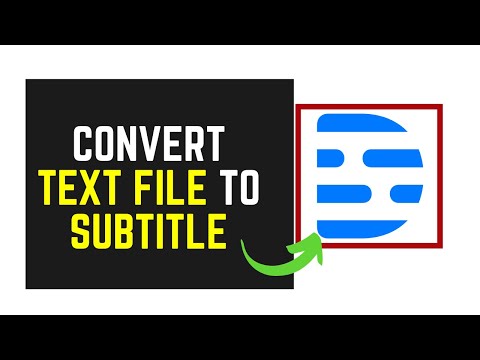
Inhoud

Het SubRip-programma haalt informatie uit de ondertitels van films en video's en slaat deze op in een tekstbestand met de extensie ".srt". Vanwege de relatieve populariteit van deze "open source" ondertitelsoftware, heeft dit type bestand ondersteuning gekregen buiten de oorspronkelijke fabrikant: het wordt ondersteund door onder andere QuickTime, Windows Media Player en zelfs YouTube. Er kunnen echter enkele problemen optreden bij het maken van het ".srt" -bestand. Hoewel het formaat vrij eenvoudig is, kan het opslaan van het bestand met de juiste extensie een uitdaging zijn.
Windows XP en Vista
Stap 1
Log in op een account met beheerdersrechten en open het ".srt" -bestand dat u wilt converteren. Sla het bestand op in de map "Documenten" ("Mijn documenten" in Windows XP) en sluit het.
Stap 2
Klik op "Start" en vervolgens op "Configuratiescherm". Klik op "Vormgeving en persoonlijke instellingen" ("Vormen en thema's" in Windows XP) en selecteer "Mapopties".
Stap 3
Klik op het tabblad "Weergeven". Zorg ervoor dat in het vak "Geavanceerde instellingen" de optie "Verberg extensies voor bekende bestandstypen" niet is aangevinkt, klik op "OK".
Stap 4
Zoek het bestand dat u wilt wijzigen van ".txt" naar ".srt". Klik met de rechtermuisknop op het bestand en klik op "Naam wijzigen". Typ de nieuwe naam met de bestandsextensie ".srt" (bijvoorbeeld "titulodoarquivo.srt") en druk op "Enter".
Stap 5
Klik op "Ja" in het waarschuwingsvenster. Het bestand is nu in ".srt" -formaat en klaar om als ondertitelingsbestand te worden gebruikt.
Windows 7
Stap 1
Log in op een beheerdersaccount en sla het document, zoals hierboven, op in de map "Documenten".
Stap 2
Open Windows Verkenner en druk op "Alt" op uw toetsenbord en vervolgens op "T".
Stap 3
Klik op "Mapopties" en vervolg de procedure volgens de instructies van stap 3 van het gedeelte "Windows XP en Vista".